
Hemen hemen tüm modern bilgisayarlar minimum bir ve en sık iki video kartı ile donatılmıştır. Dahili (anakart içine gömülü) ve harici olabilir (sisteme bağımsız bir bileşen olarak bağlı). Bu nedenle, her kullanıcı şu anda çalışan kartı belirleyebilmelidir.
Bir dizüstü bilgisayarda aktif ekran kartının belirlenmesi
Çoğu durumda, sistem bağımsız olarak video kartları arasında zorunluluk derecesine göre değişir. Örneğin, kullanıcı uygulamayı karmaşık bir 3D grafiklerle başlatırsa, işletim sistemi ayrı bir cihaz kullanır, böylece gücünün bir programın veya video oyununun görevlerini uygulamak için yeterlidir. Şu anda hangi adaptörün bilgisayarda çalıştığını belirleyin, üçüncü taraf programları ve yerleşik Windows özelliklerini kullanabilirsiniz.Yöntem 1: Aida64
Aida64 - Kullanıcıya bağlı cihazlarla ilgili çok miktarda bilgi sağlayan bir bilgisayarı teşhis etmek için kapsamlı bir uygulama vb. Bununla birlikte, şu anda çalışan video kartını değil, aynı zamanda grafik modülünün diğer ayrıntılarını da öğrenebilirsiniz. Bir sonraki algoritmayı yapıştırın:
- Programı indirin ve çalıştırın. Ana menüsünde "Bilgisayar" bölümünü seçin.
- "Toplam bilgi" kategorisine gidin.
- Program sistem hakkında bilgi verene kadar birkaç saniye bekleyin ve "Ekran" kategorisini bulmak için aşağı menüyü aşağı kaydırın. Inte İletişim, Monitörü grafiksel olarak görüntülemek için şu anda çalıştırılan cihazın adını göreceksiniz. Daha önce de belirtildiği gibi, iki veya daha fazla bağlı cihazla, işyeri optimize etmek için sistem her iki adaptörü aynı anda uygular. Bu ilkeyi aşağıdaki şekillerde daha ayrıntılı olarak öğrenebilirsiniz.
- İndirin ve GPU-Z'yi çalıştırın.
- Pencerenin üst kısmında, "Video Kartı" sekmesine gidin.
- Aşağıda, ayrıntılı adaptör özelliklerine sahip alanda, cihazın adıyla açılır menüyü bulun.
- "Çalıştır" penceresini başlatmak için Win + R tuşları kombinasyonuna basın. DXDIAG komutunu dizesinde girin ve Tamam'ı tıklayın.
- Açılan pencerede, "Ekran" sekmesine gidin. Burada, "Cihaz" bölümünde, aktif cihaz hakkında ayrıntılı bilgi görebilirsiniz.
- Win + R tuşları kombinasyonu ile "Çalıştır" ek bileşenini çalıştırın. MSINFO32 komutunu girin ve Tamam'ı tıklayın.
- Sistem Bilgisi penceresi açılır. Sol kısımda, "bileşenler" açılır bölümünü açın.
- Açılan listede, Multimedya Puanları - "Ekran" seçeneğini seçin. Birkaç saniye içinde, uygulama veri toplar ve çalışma video kartları hakkında ayrıntılı bilgi görüntüler.
- Bilgisayar ekranının sol altındaki Başlat menüsüne sağ tıklayın ve Aygıt Yöneticisi'ni seçin.

Yöntem 6: "Görev Yöneticisi"
İkinci yöntem, çeşitli hedeflere yönelik "Görev Yöneticisi" nin kullanımını ifade eder. Burada işlemler, otomatik yükleme, çeşitli hizmetleri ve çalışma aygıtlarındaki bilgileri izleyebilirsiniz. Algoritma şöyle görünüyor:
- Aynı zamanda, görev yöneticisini açmak için Ctrl + Shift + ESC tuşlarını sıkın.
- Görünen pencerede, "Performans" sekmesine gidin.
- Açılış bölümünün sol menüsünde, "Grafik İşlemci" adına sahip öğeleri bulun.
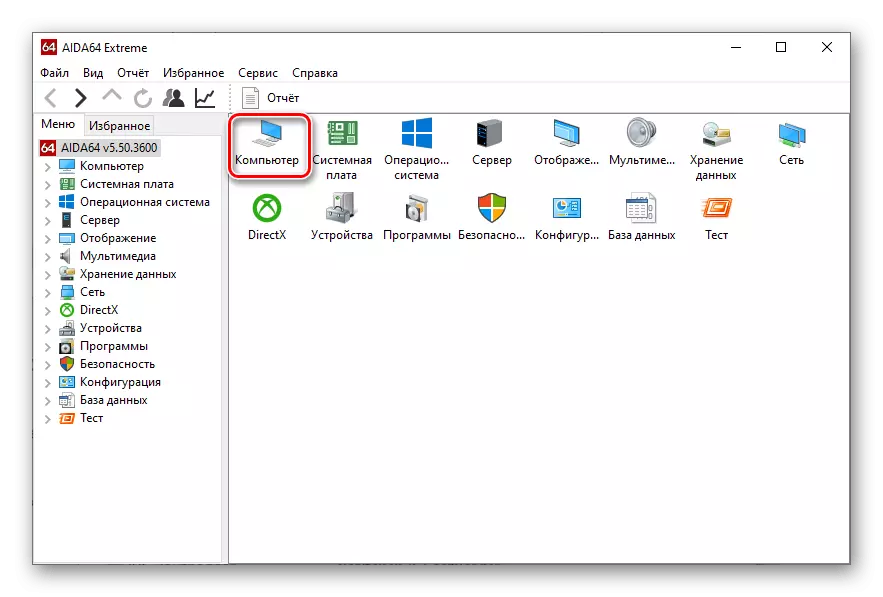
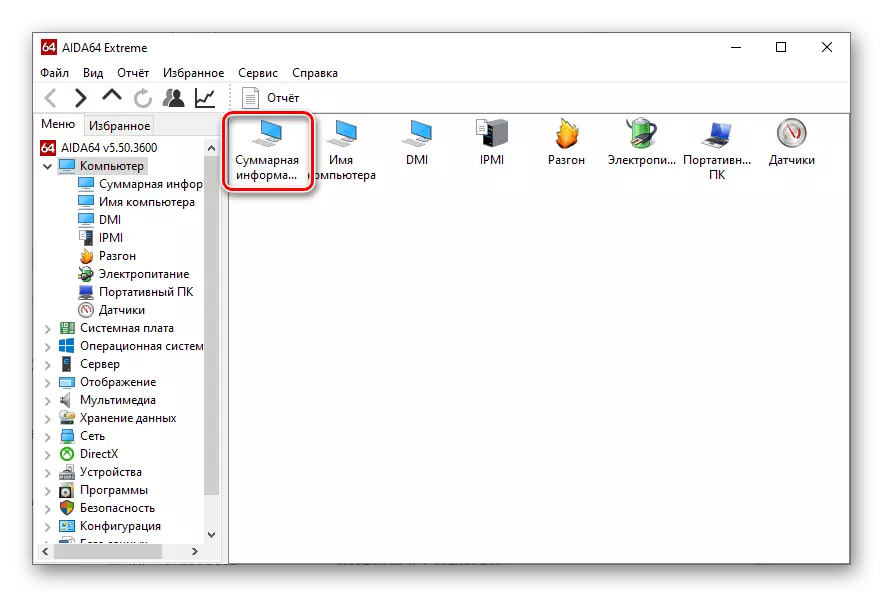
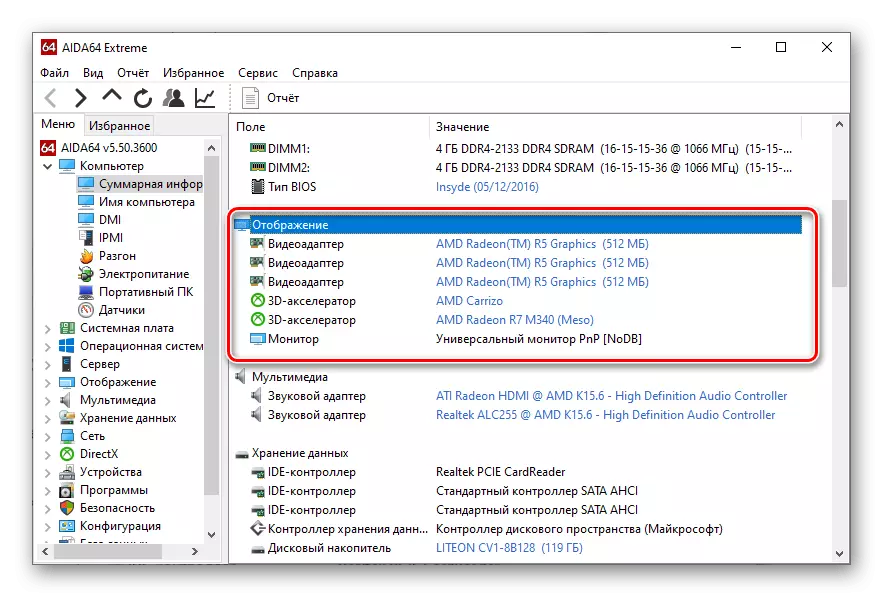
Yöntem 2: GPU-Z
GPU-Z, gelişmiş kullanıcıların grafik cihazlarının ayrıntılı özelliklerini ve sensörlerinin durumunu izlemelerini ve video kartını daha fazla yapılandırmak için başka bir uygun uygulamadır. Çalışma cihazını kontrol etmek için aşağıdaki adımları izlemelisiniz:
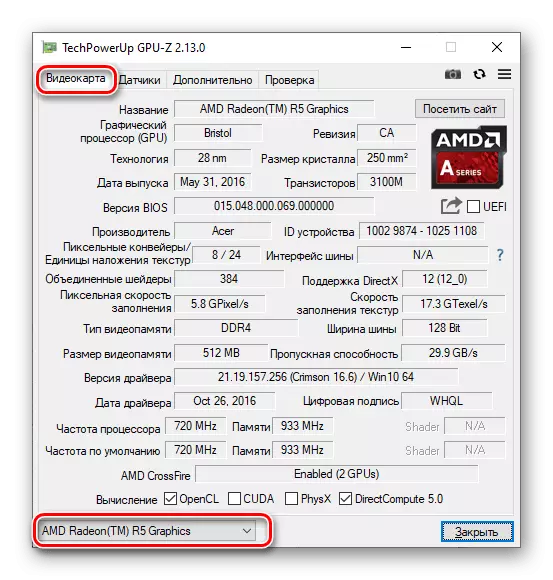
Her şey doğru çalışırsa, bilgisayara bağlı başka bir ekran kartının özelliklerini açabilirsiniz.
Yöntem 3: "Teşhis Teşhis"
Windows'un modern versiyonları, sistemde grafikler ve sesle çalışmak üzere tasarlanmış yerleşik bir DirectX teşhis aracına sahiptir. Bu uygulamadaki aktif grafik adaptörünü bulmak için aşağıdaki adımları izlemelisiniz:
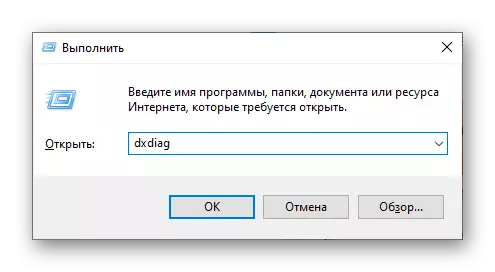
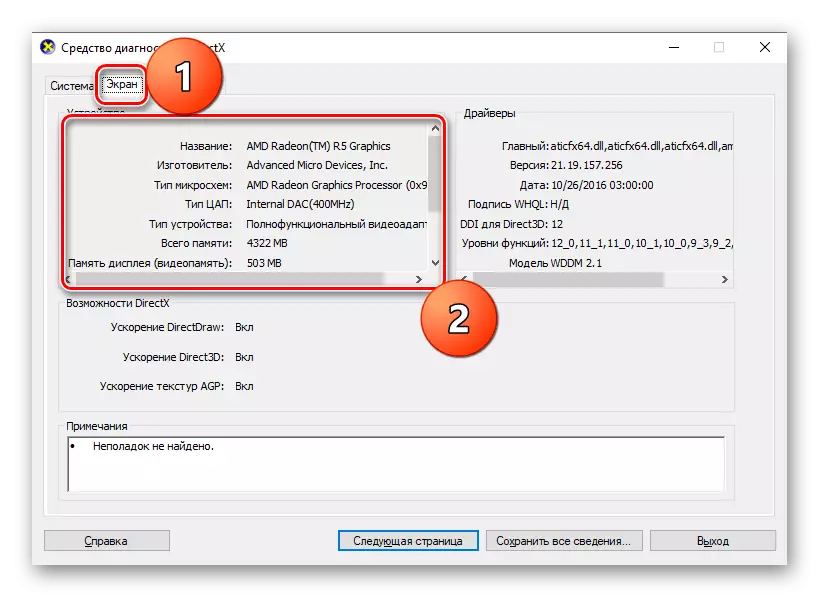
Yöntem 4: "Sistem Bilgisi"
Kuyruk, kullanıcıların bağlı cihazlarla ilgili ayrıntılı bilgileri bulmalarını sağlayan önceden yüklenmiş bir başka Windows bileşenidir. Başlamak için, DirectX aracına göre aynı prensip olarak kullanılabilir:
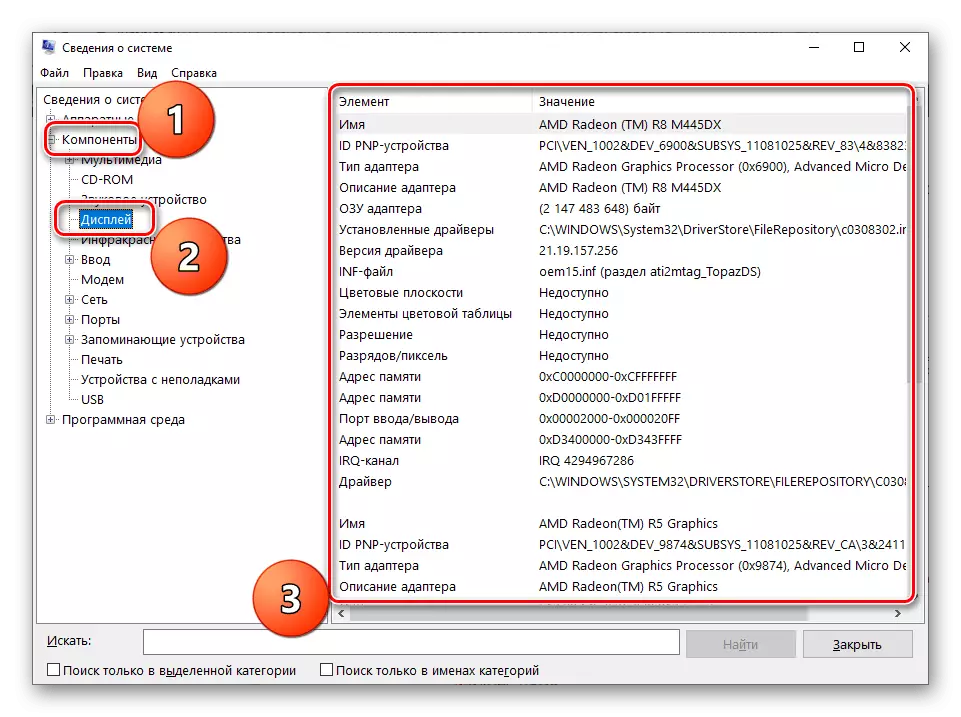
Yöntem 5: "Aygıt Yöneticisi"
Soruyu dikkate almak için, Windows'ta gömülü olan cihazla da iletişime geçebilirsiniz; bu, tüm ekipmanı görünür ve çeşitli görevler için işletim sistemi tarafından kullanılan tüm ekipmanı izlemenizi sağlar.
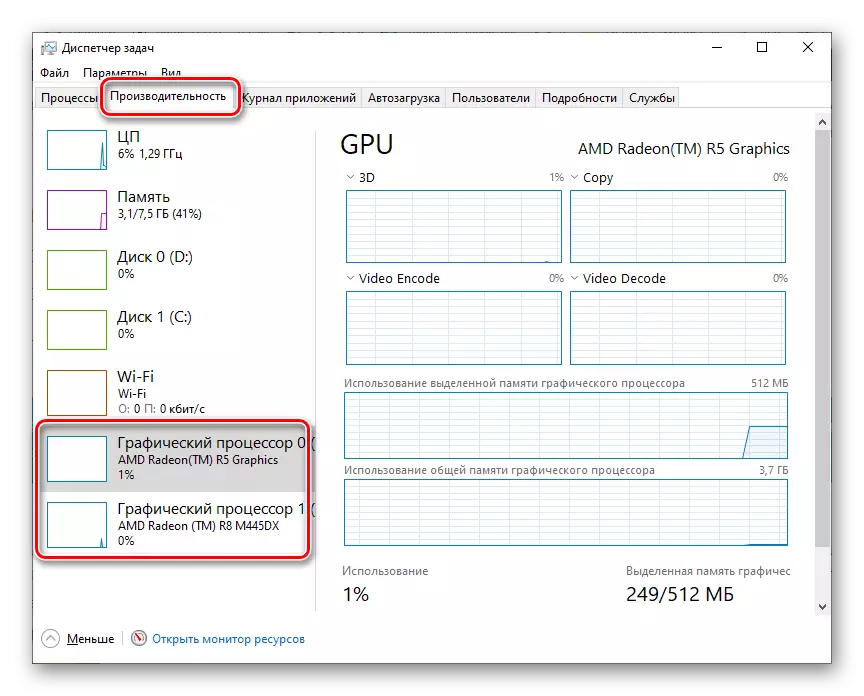
Yukarıdaki resim şovlar "Görev Yöneticisi" Windows 10 için 10. Windows 7 ve önceki sürümlerde, arayüz biraz farklıdır, ancak algoritma karşılık gelir.
Burada sadece çalışan video kartlarını yalnızca bulabilirsiniz, aynı zamanda her birinin yükünün seviyesini de izleyebilirsiniz. Bu, çeşitli görevler için iki adaptör sisteminin eşzamanlı kullanımını açıkça göstermektedir.
Çözüm
Şu anda hangi video kartının bir dizüstü bilgisayarda çalıştığını belirlemenin temel yollarını gözden geçirdik. Çoğu durumda, dakikadan daha fazla olmayan standart çözümlerden birinde durmak yeterlidir. Ancak, tüm yöntemleri bilmek daha iyidir, çünkü çeşitli durumlarda kullanışlı hale gelebilirler.
